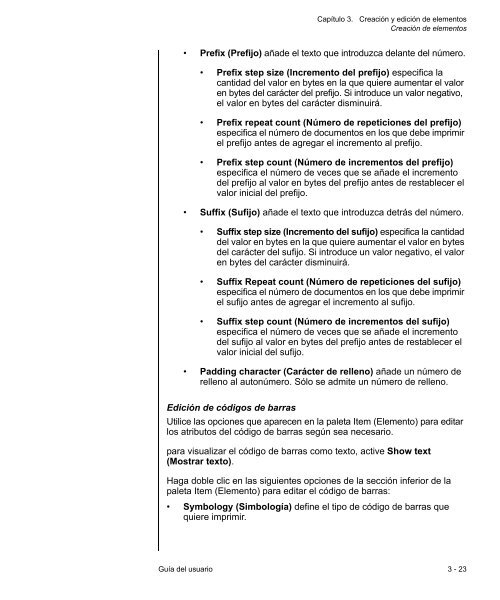Software Versamark CS400 - Kodak
Software Versamark CS400 - Kodak
Software Versamark CS400 - Kodak
You also want an ePaper? Increase the reach of your titles
YUMPU automatically turns print PDFs into web optimized ePapers that Google loves.
Capítulo 3. Creación y edición de elementos<br />
Creación de elementos<br />
• Prefix (Prefijo) añade el texto que introduzca delante del número.<br />
• Prefix step size (Incremento del prefijo) especifica la<br />
cantidad del valor en bytes en la que quiere aumentar el valor<br />
en bytes del carácter del prefijo. Si introduce un valor negativo,<br />
el valor en bytes del carácter disminuirá.<br />
• Prefix repeat count (Número de repeticiones del prefijo)<br />
especifica el número de documentos en los que debe imprimir<br />
el prefijo antes de agregar el incremento al prefijo.<br />
• Prefix step count (Número de incrementos del prefijo)<br />
especifica el número de veces que se añade el incremento<br />
del prefijo al valor en bytes del prefijo antes de restablecer el<br />
valor inicial del prefijo.<br />
• Suffix (Sufijo) añade el texto que introduzca detrás del número.<br />
• Suffix step size (Incremento del sufijo) especifica la cantidad<br />
del valor en bytes en la que quiere aumentar el valor en bytes<br />
del carácter del sufijo. Si introduce un valor negativo, el valor<br />
en bytes del carácter disminuirá.<br />
• Suffix Repeat count (Número de repeticiones del sufijo)<br />
especifica el número de documentos en los que debe imprimir<br />
el sufijo antes de agregar el incremento al sufijo.<br />
• Suffix step count (Número de incrementos del sufijo)<br />
especifica el número de veces que se añade el incremento<br />
del sufijo al valor en bytes del prefijo antes de restablecer el<br />
valor inicial del sufijo.<br />
• Padding character (Carácter de relleno) añade un número de<br />
relleno al autonúmero. Sólo se admite un número de relleno.<br />
Edición de códigos de barras<br />
Utilice las opciones que aparecen en la paleta Item (Elemento) para editar<br />
los atributos del código de barras según sea necesario.<br />
para visualizar el código de barras como texto, active Show text<br />
(Mostrar texto).<br />
Haga doble clic en las siguientes opciones de la sección inferior de la<br />
paleta Item (Elemento) para editar el código de barras:<br />
• Symbology (Simbología) define el tipo de código de barras que<br />
quiere imprimir.<br />
Guía del usuario 3 - 23